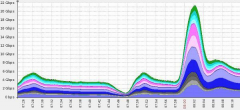在CloudFlare设置加速 cdn网站加速教程
大家应该都知道,想要提高网站的加载速度,可以使用cdn网站加速。但大家是否知道在主机面板上也可以开启cdn加速呢?今天小编就来教给大家在CloudFlare设置cdn加速,分享一下cdn网站加速教程,有需要的朋友快来看看吧!
一、登陆CloudFlare网站,先使用邮箱注册,现在直接输入邮箱及密码创建账号账号即可,如下图所示:

二、然后在输入框中输入你的域名,就是你绑定在虚拟主机的域名,如下图所示:

三、填写好之后系统会对你的域名开始扫描DNS记录,扫描成功后点击“Next”按钮:

四、接下来选择CloudFlare计划套餐,这里选择免费的就可以了,选好之后点击“Comfirm Plan”选项继续:

五、这里系统会对域名的A记录、AAAA记录和CNAME记录进行检测,这个一般确认下就可以了,基本不用设置什么,直接点击“continue”按钮:

六、最后系统会分配一个适合你的NS记录,只需进入主机控制面板,将域名的DNS修改为右侧红框中的DNS,待解析生效之后就可以使用CloudFlare CDN免费加速功能了。

以上就是小编整理的在CloudFlare设置加速 cdn网站加速教程的相关内容,希望可以对大家有所帮助!更多关于高防CDN的内容,敬请关注301跳转!
| 广告位 |